1、网站系统安装这里就不介绍了,很多朋友已经介绍过了,根据他们的操作安装完之后就是这样的
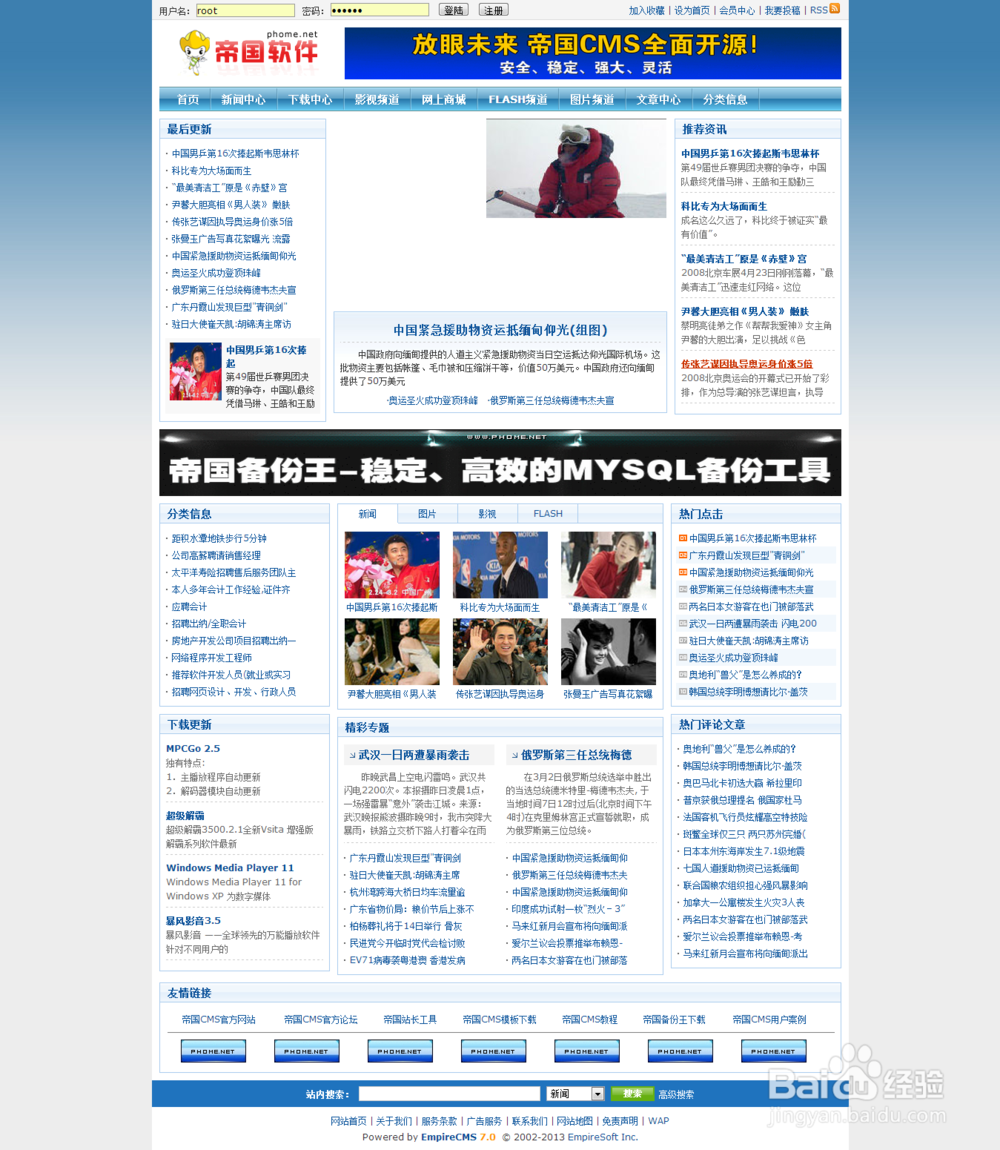
3、先把背景的颜色由蓝色——粉红,在你的网站安装目录找到skin文件夹,我的网站是WWW文件夹下的,所以我的路径是:WWW\skin\default\images
4、将以下文件的颜色用Photoshop改成粉红色,是选中的文件,即title_bg.gif,title_bg2.g足毂忍珩if,nav_li_hover.jpg,nav_line.jpg,focus_bg.jpg,main_bg.jpg,nav_bg.jpg

6、LOGO图的路径是WWW\skin\default\images\logo.gif,最简单的办法是:直接把你喜欢的图片文件名改成这个logo.gif就可以了

